Die Verwendung von Erste Hilfe in der Festplatten-Dienstprogramm ist eine nützliche Lösung zur Behebung von Festplattenfehlern auf dem Mac. Einige Benutzer finden jedoch, dass der Prozess quälend langsam ist, scheinbar feststeckt oder sogar nicht reagiert.
Ich habe Erste Hilfe auf meinem Mac ausgeführt, aber der Prozess dauerte zu lange, dann ist er fehlgeschlagen. Ich möchte wissen, was diesen Vorgang zu langsam gemacht hat. -discussion.apple.com
Dies kann besonders frustrierend sein, wenn Sie versuchen, dringende Probleme zu beheben. Hier bietet iBoysoft mehrere effektive Methoden an, um die Dinge zu beschleunigen und sicherzustellen, dass Erste Hilfe erfolgreich abgeschlossen wird.

# 1 Versuchen Sie grundlegende Lösungen
Vor dem Eintauchen in die erweiterte Fehlerbehebung sollten Sie die folgenden einfachen Schritte versuchen.
- Starten Sie Ihren Mac neu: Ein einfacher Neustart kann vorübergehende Probleme lösen.
- Haben Sie Geduld: Größere Laufwerke oder solche mit vielen Dateien, insbesondere HDDs, können länger dauern, um gescannt zu werden.
- Schließen Sie Apps: Beenden Sie alle unnötigen Apps, bevor Sie Erste Hilfe ausführen, um Ressourcenkonflikte zu reduzieren.
- Machen Sie auf dem Mac Speicherplatz frei: Stellen Sie sicher, dass Sie mindestens 15-20% freien Speicherplatz auf Ihrer Festplatte haben (wenig Speicherplatz verlangsamt Festplattenoperationen).
# 2 Führen Sie Erste Hilfe im Wiederherstellungsmodus durch
Das Ausführen von Erste Hilfe im macOS-Wiederherstellungsmodus ermöglicht es dem Werkzeug, ohne Störungen durch aktive Systemprozesse zu arbeiten.
- Starten Sie Ihren Mac neu.
- Halten Sie die Command- und R-Tasten gedrückt, bis das Apple-Logo erscheint.
- Klicken Sie auf Festplatten-Dienstprogramm.
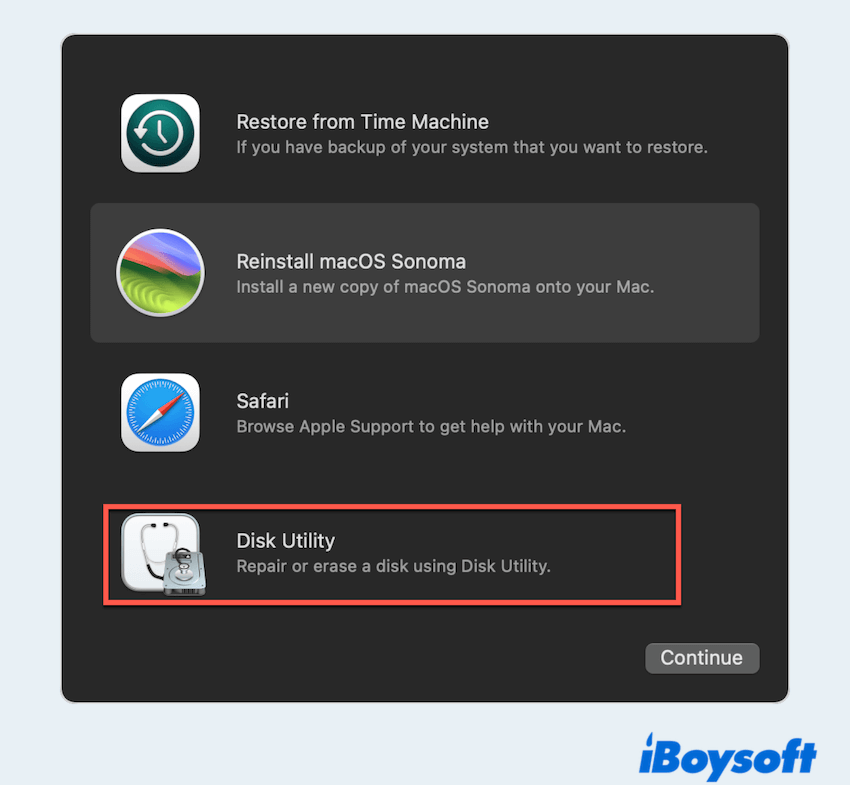
- Wählen Sie die Festplatte aus, die Sie reparieren möchten, und klicken Sie oben auf Erste Hilfe > Ausführen.
Dies läuft oft schneller und ist laut vielen Benutzern effektiver, insbesondere bei Startproblemen der Festplatte.
# 3 Verwenden Sie den Mac-Sicherheitsmodus
Mac-Sicherheitsmodus deaktiviert Erweiterungen von Drittanbietern und führt grundlegende Systemüberprüfungen wie Langsames Festplatten-Dienstprogramm Erste Hilfe durch, um eine sauberere Umgebung für Erste Hilfe zu schaffen.
- Intel Macs: Starten Sie neu und halten Sie die Umschalttaste gedrückt, bis das Anmeldefenster erscheint.
- Apple Silicon Macs: Schalten Sie Ihren Mac aus, drücken Sie dann die Ein-/Aus-Taste. Wählen Sie Ihre Startfestplatte, halten Sie die Umschalttaste gedrückt und klicken Sie in Sicherheitsmodus auf "Fortfahren".
Nach dem Starten im Sicherheitsmodus öffnen Sie das Festplatten-Dienstprogramm und versuchen Sie, Erste Hilfe erneut auszuführen.
# 4 Überprüfen Sie die Festplattengesundheit
Langsames Ausführen von Erste Hilfe auf dem Mac kann auf tiefere Hardwareprobleme hinweisen, besonders bei älteren Festplatten.
- Finder > Anwendungen > Dienstprogramme > Festplatten-Dienstprogramm.
- Wählen Sie Ihre Hauptfestplatte (nicht nur das Volume) aus und überprüfen Sie, ob "Überprüft" oder "Fehlerhaft" angezeigt wird.
- Für weitere Details öffnen Sie das Terminal und geben Sie "diskutil verifyDisk disk0" ein.
- Falls dies immer noch fehlschlägt, sichern Sie die Daten sofort und ersetzen Sie die Festplatte.
# 5 NVRAM zurücksetzen
Manchmal können korrupte Systemeinstellungen, die in der NVRAM gespeichert sind, Leistungsprobleme bei Dienstprogrammen wie der Erste Hilfe verursachen.
- Fahren Sie Ihren Mac herunter.
- Schalten Sie ihn ein und halten Sie sofort "Option + Befehl + P + R" gedrückt.
- Halten Sie die Tasten etwa 20 Sekunden lang gedrückt und lassen Sie sie dann los.
Dieses Zurücksetzen löscht keine Dateien, kann jedoch problematische Einstellungen bereinigen.
# 6 Nach Spotlight-Konflikten suchen
Die Indizierung von Spotlight kann in einigen Fällen die Festplattenoperationen stören, insbesondere bei neu formatierten oder stark genutzten Laufwerken.
- Apple-Menü > Systemeinstellungen > Spotlight > Suche nach Datenschutz.
- Klicken Sie auf die + Schaltfläche und fügen Sie die problematische Festplatte hinzu, dann klicken Sie auf Fertig.
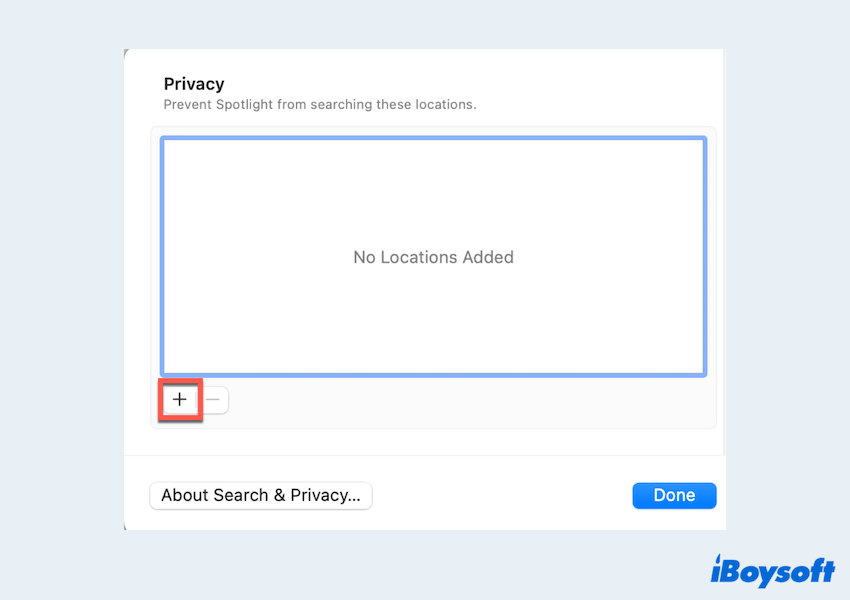
- Führen Sie den Erste-Hilfe-Durchlauf erneut durch.
- Nach Abschluss entfernen Sie die Festplatte aus der Datenschutzliste von Spotlight, um die normale Indizierung fortzusetzen.
# 7 Festplatte sichern und ersetzen
Wenn Ihre Festplatte regelmäßig dazu führt, dass die Erste Hilfe einfriert oder Stunden dauert, um abgeschlossen zu werden, kann dies ein Anzeichen für bevorstehenden Ausfall sein.
- Verwenden Sie Time Machine oder eine andere Backup-Methode, um Ihre Daten zu sichern.
- Ersetzen Sie die Festplatte, insbesondere wenn es sich um eine ältere HDD handelt. Erwägen Sie ein Upgrade auf eine SSD für schnellere und zuverlässigere Leistung.
Haben Sie das Problem des langsamen Erste-Hilfe-Laufs auf dem Mac behoben? Bitte teilen Sie diesen Beitrag.
Die Erste Hilfe ist ein leistungsstarkes Werkzeug, um die Gesundheit des Speichers Ihres Macs zu erhalten, aber wenn sie langsam läuft oder stecken bleibt, kann dies auf zugrunde liegende Probleme hinweisen. Mit den oben genannten Schritten hoffen wir, dass Sie letztendlich erfolgreich sind.